Być może nagrałeś kilka filmów 4K kamerą 4K i chcesz wyodrębnić określoną część. A może Twój film 4K jest zbyt ciemny i wymaga rozjaśnienia. Chociaż filmy w rozdzielczości 4K zapewniają doskonałe wrażenia wizualne, czasami nadal potrzebujesz edytora wideo, aby wprowadzić pewne zmiany w filmie.

Edytor 4K
Jakie jest najlepsze oprogramowanie do edycji wideo 4K?
Ponieważ 4K to najnowszy standard rozdzielczości wideo, uzyskanie treści 4K nie jest łatwe, nie wspominając o oprogramowaniu do edycji wideo 4K. Nie wszystkie edytory wideo obsługują edycję 4K. Oto lista najlepszych programów do edycji wideo 5, które obsługują edycję wideo 4K na komputerach Mac i Windows. Możesz znaleźć ten, który najbardziej Ci odpowiada.
Czytaj więcej: Co to jest 4K?
1. Cyberlink PowerDirector 13 Ultra
Jest to najszybszy i najbardziej profesjonalny program do edycji wideo. Po najnowszej aktualizacji obsługuje edycję 4K UltraHD, H.265 / HEVC, XAVC-S, AVCHD 3D / Progressive. Zapewnia do wyboru ponad 500 efektów i szablonów. Możesz także użyć go do tworzenia pokazów slajdów. Teraz ten program do edycji wideo 4K jest dostępny w Google Play i Windows Store, co umożliwia edycję filmów na twoim urządzeniu Android telefon i Windows Tabletki 8.
Jednak to potężne oprogramowanie do edycji wideo nie ma na razie wersji Mac. I pomimo obfitych efektów wideo, niektóre z nich są takie same, przynajmniej naszym zdaniem. Aby pobrać ten edytor wideo 4K na komputer z systemem Windows 7/8, musisz pobrać plik RAR o pojemności 6 GB. Co więcej, ponieważ jest bardzo profesjonalny, może być zbyt wyrafinowany dla niektórych użytkowników.
Cena tego oprogramowania do edycji wideo 4K: 74.99 USD
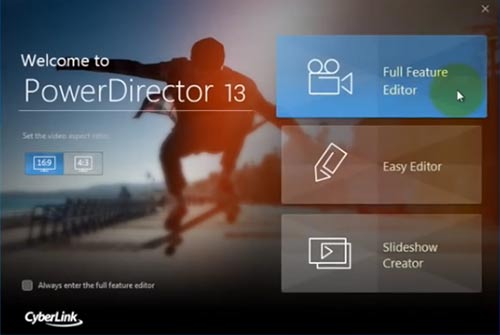
2. Adobe Premiere Pro CC
Ten program do edycji wideo obsługuje najczęściej importowane formaty. To także dobry edytor wideo, który obsługuje edycję 4K. Ma zarówno wersje Windows, jak i Mac. Jest to szczególnie wygodne dla użytkowników Apple, ponieważ ma wersję iOS w App Store, która pozwala na edycję na twoim iPhone lub iPad w podróży.
Niektórzy użytkownicy zgłosili problem powolności i awarii. Kolejnym problemem jest wysoka cena. Pojedynczy program kosztuje 19.99 USD miesięcznie. 29.99 USD za kompletną chmurę Creative, która obejmuje Premiere Pro, After Effects, PhotoShop CS6 i inne. Ze względu na wysoką cenę wiele osób tego nie kupuje, tylko je wynajmuje.
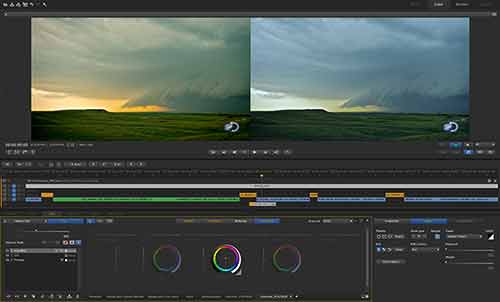
3. Final Cut Pro X
To najlepsze oprogramowanie do edycji filmów 4K Mac użytkownicy. Ma prosty interfejs, ale ma wiele zaawansowanych funkcji. Od czasu wydania w 2011 roku był wielokrotnie aktualizowany. Po najnowszej aktualizacji Final Cut Pro X obsługuje teraz 4k lepiej, w tym nowe tytuły, przejścia i generatory 4k, których można używać w projektach 4k.
Ale to oprogramowanie do edycji wideo dla komputerów Mac nie jest odpowiednie dla wszystkich użytkowników komputerów Mac. Tylko Retina Macbook Pro z Thunderbolt 2 i nowym Mac Pro obsługują odtwarzanie 4K. Dlatego zaleca się tylko użytkownikom wyżej wymienionego sprzętu.
Cena: 299.99 $

4. Sony Vegas Pro 13
6 kwietnia 2015 r. Sony dokonało najnowszej aktualizacji oprogramowania Sony Vegas Pro 13. Najnowsza wersja obsługuje prawie wszystkie najnowsze formaty wideo. Obsługuje również projekty w różnych formatach, dzięki czemu można łatwo importować i eksportować projekty między różnymi edytorami wideo, w tym Final Cut Pro 7, Adobe Premiere Pro CC itp. Możesz także użyć tego edytora wideo do tworzenia wideo na Blu-ray dysk.
Cena jest stosunkowo wysoka: 599.95 USD
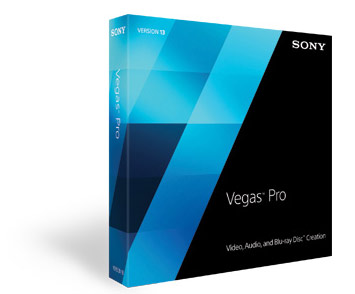
5. Aiseesoft Video Converter Ultimate - najłatwiejsze oprogramowanie do edycji wideo
Funkcja edycji wideo Konwerter wideo Ultimate nie jest najbardziej profesjonalny, ale najłatwiejszy. Jest to połączenie programu do pobierania wideo, konwertera wideo i edytora wideo. Obsługuje pobieranie 4K, konwersję wideo 4K i edycję wideo 4K. Jeśli chodzi o funkcję edycji wideo, może spełniać twoje podstawowe wymagania, takie jak scalanie plików w jeden, przycinanie jednego pliku do kilku klipów wideo, dostosowywanie jasności, nasycenia, odcienia i innych parametrów, dodawanie znaku wodnego, dostosowywanie głośności, możesz także obracać Filmy 2D do 3D z wieloma trybami 3D.
Po ostatniej aktualizacji oprogramowanie do konwersji i edycji obsługuje teraz konwersję wideo do iz 4K. Ale największa zmiana tej aktualizacji dotyczy funkcji ulepszania wideo. Umożliwia zwiększenie rozdzielczości wideo, zwiększenie jasności i kontrastu wideo jednym kliknięciem, usunięcie szumów wideo itp.
Cena tego oprogramowania do edycji wideo 4K: 45 USD. Ta sama cena dla wersji Windows i Mac.
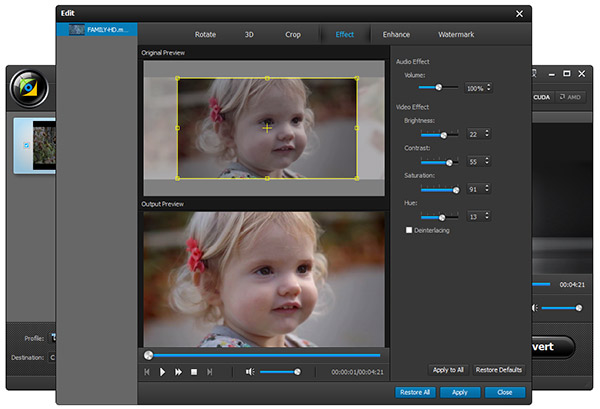
Jak edytować filmy 4K za pomocą edytora wideo Aiseesoft 4K na komputerach Mac i Windows?
Krok 1Pobierz wersję Windows lub Mac na swój komputer. Uruchom program. Operacje na komputerach Mac i Windows są podobne, dlatego tutaj przykładowo opisujemy, jak edytować filmy 4K w systemie Windows 7.
Krok 2Kliknij Dodaj plik i załaduj wideo 4K, które chcesz edytować. Sprawdź plik i kliknij Klip, możesz wyciąć określoną część wideo, możesz również utworzyć kilka klipów i scalić je w nowy. W ten sposób możesz pozbyć się niechcianych części wideo 4K.
Krok 3Sprawdź pliki 4K i kliknij 3D lub Edytuj, a następnie przejdziesz do interfejsu edycji.
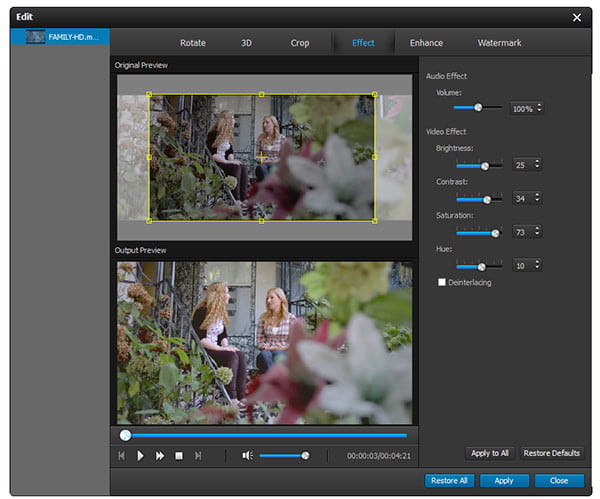
Kliknij 3D i Włącz ustawienia 3D. Możesz wybrać tryb 3D i ustawić głębię 3D według własnego uznania.
Kliknij Kadruj, Efekt, Znak wodny, Audio osobno, aby wypróbować różne funkcje edycji.
Kliknij Obróć, a będziesz mógł obrócić lub odwrócić wideo pod odpowiednim kątem.
Nowość: kliknij opcję Ulepsz, możesz poprawić jakość wideo, automatycznie dostosować jasność / kontrast, usunąć szumy wideo i ustabilizować wstrząsy wideo.
Krok 4Po edycji kliknij Zastosuj. Następnie w głównym interfejsie programu wybierz odpowiedni format z listy profili. Następnie kliknij Konwertuj.

